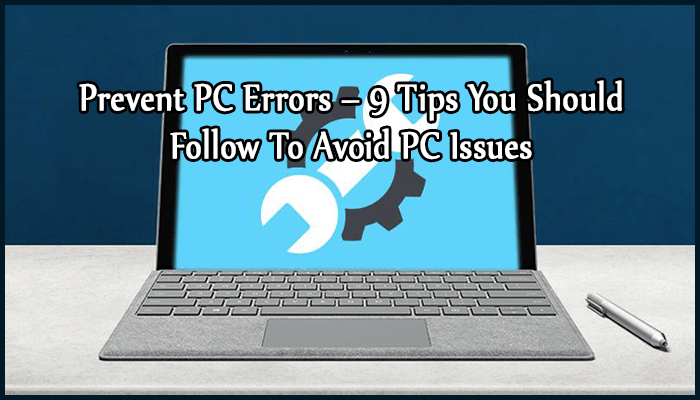
Det går bra att använda PC för ditt personliga eller professionella behov, men att underhålla PC blir ibland för hektiskt att du till och med glömmer att utföra några måsten för att förhindra PC-fel .
Ja, det är helt sant... och så här idag kommer jag att nämna några " MÅSTE GÖRA " uppgifter så att du kan undvika att ha någon form av vanliga PC-fel .
PC behöver underhåll även om den fungerar för oss och styr instruktionerna från användarna. Men användare gör misstag ibland när det gäller att underhålla datorn. Och så kan misstagen också resultera i säkerhetsöverträdelser, hårdvaruskador, dataförlust och annan allmän systeminstabilitet.
Förutom dessa kan användare också få fel i en dator som DLL-fel , EXE-fel , drivrutinsproblem som vanligtvis uppstår på grund av registerfel . PC-registret skadas på grund av insamling av skräpinformation i det. Dessa består vanligtvis av felaktiga, ogiltiga och föråldrade registervärden och nycklar.
Allt eftersom tiden går blir sådan oönskad information stor i antal och får ditt systemregister till en stor storlek som kan fragmentera och skada PC-registret. Så för att övervinna sådana problem måste du följa några tips för att förhindra PC-fel .
Effektiva tips för att förhindra PC-fel
Om du vill förvränga din dator från att få någon form av datorfel bör du följa dessa tips. Dessa tips kommer definitivt att hjälpa dig att förhindra fel relaterade till PC. Så, missa inte några av de uppgifter du bör göra för att underhålla din dator.
Tips #1: Rensa och defragmentera din hårddisk
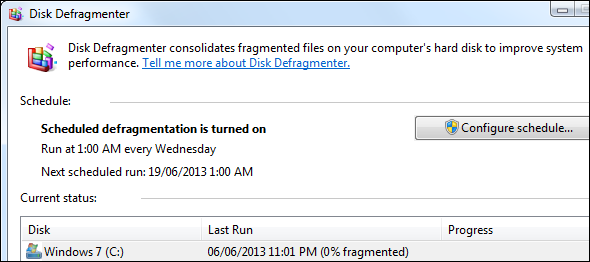
De flesta av de diskutrymmesrelaterade och minnesrelaterade felen när din hårddisk är packad med oönskade filer och andra program som fragmenterar filer som finns lagrade på disken, orsakar fysisk skada och även minskar datorns prestanda.
Så för att förhindra problem och fel på grund av skadad hårddisk måste du rengöra oönskade filer på hårddisken regelbundet. Du kan också rengöra den med Diskrensningsverktyget som är ett inbyggt verktyg i Windows XP och Vista OS . Om du använder något av dessa två Windows-operativsystem, prova detta verktyg för att ta bort oönskade filer på hårddisken .
Att använda detta verktyg är en enda lösning för att ta bort oönskade filer från hårddisken, avinstallera oönskade program som är installerade på din PC, tömma papperskorgen och även ta bort föråldrade systemåterställningspunkter.
Efter att ha rengjort hårddisken kan du prova Disk Defraggler Tool så att du kan konsolidera de fragmenterade filerna och även kan optimera hårddisken för att prestera bättre.
Tips #2: Låt inte damm byggas upp

Damm byggs upp inuti systemets hölje med tiden. Detta damm kan ibland minska luftflödet, täppa till fläktar samt öka temperaturen inuti systemet. Om det byggs upp en stor mängd damm kan det resultera i problem med kylningen som till och med kan leda till PC-kraschar .
Anta att om du spelar högkonfigurationskrävande spel på datorn som redan är igensatt av damm kan den värmas mer och har ingenstans att ta vägen. Detta kan orsaka stor skada på systemets hårdvara.
Så för att undvika luftflödesproblemet i systemet bör du öppna ditt skrivbordssystems hölje då och då och se till att du rengör dammet med tryckluft. Men om du använder en bärbar dator kan du helt enkelt spraya tryckluft i den bärbara datorns fläktventiler och det kommer att ta bort en del av damm från insidan.
Tips #3: Implementera en brandvägg
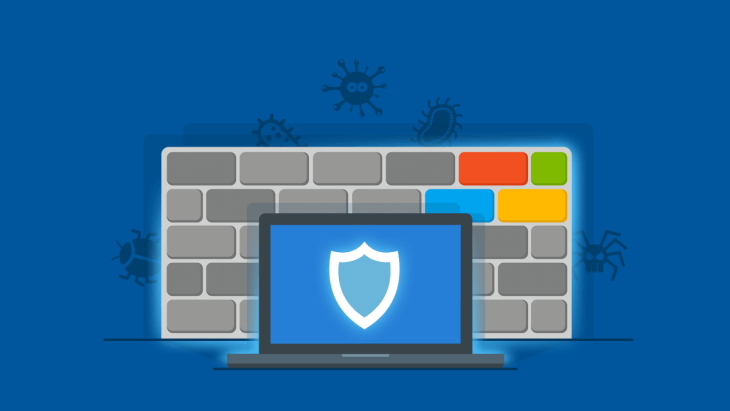
En brandvägg är faktiskt en vakt eller en barriär av systemet som är avsett att skydda datorn , telefonen eller surfplattan från de databaserade skadliga farorna som vanligtvis finns på internet.
Om ditt system utsätts för internet regelbundet så rekommenderas det alltid att implementera en brandvägg . Detta för att förhindra alla typer av obehöriga hackare och inkräktare från att få tillgång till ditt system och orsaka skada på din dator .
Tips #4: Kör inte flera antivirusprogram
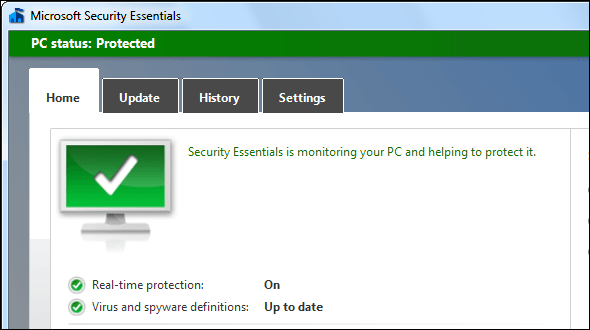
Se till att du bara använder ett antivirusprogram på systemet. Antivirusprogram hakar djupt in i operativsystemet eller kontrollerar programmen innan de körs.
Om du kör två antivirusprogram åt gången kan det störa varandra och det kan också få systemet att krascha.
Programmen kan identifiera varandra som skadlig programvara bara för att hindra varandra från att fungera. Så, för att se till att du har ett antivirusprogram installerat och kört i bakgrunden av systemet. Eller, om du behöver en andra åsikt så kan du prova ett antivirusprogram som bara utför en systemsökning och inte körs i bakgrunden.
Tips #5: Använd inbyggt diskrensningsprogram för att ta bort tillfälliga filer
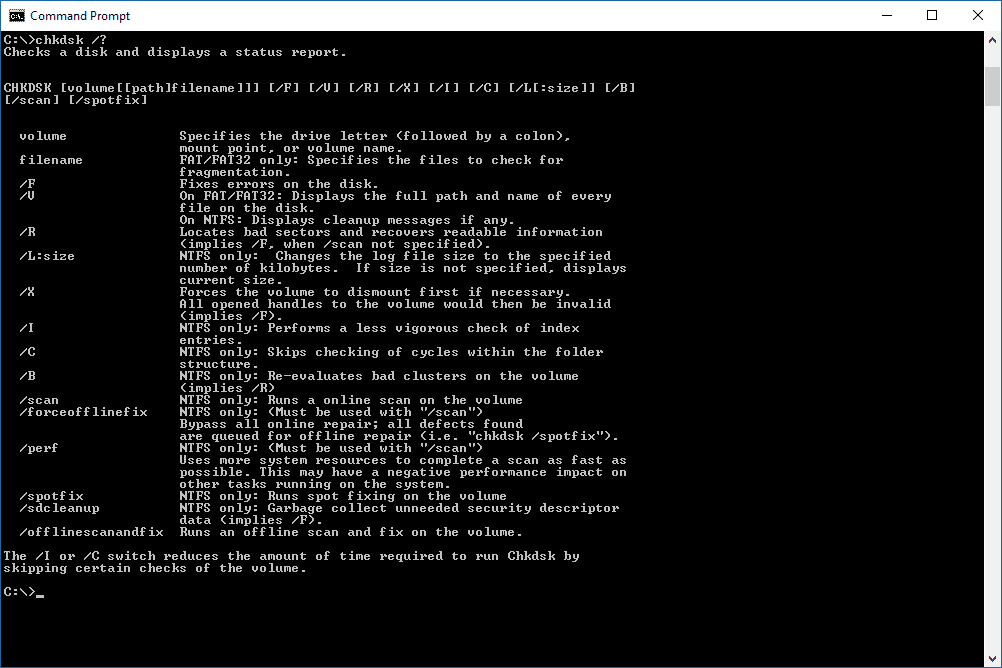
Det finns flera legitima återförsäljare som säljer program som kommer att påskynda datorn genom att ta bort några temporära filer och även rensa upp registret.
Om du vill ta bort temporära filer från ditt Windows 10/8/7-system kan du använda Windows inbyggda verktyg – Diskrensningsprogram eller så kan du också använda det kostnadsfria verktyget CCleaner för att ta bort temporära filer från Windows-systemet.
Tips #6: Använd inte krafthungriga grafikkort

Ingen hatar att ha kraftfull hårdvara men de flesta människor behöver det inte alls. Om du förbereder en monterad dator åt dina föräldrar eller bara uppgraderar det befintliga systemet, lägg inte det mest energikrävande grafikkortet i det.
De mest kraftfulla grafikkorten kan suga ner mer elektricitet. Även om du får en hel del på det grafikkortet, fattar inte det. Det kommer att vara värt att installera om du aldrig spelar spel på den. På grund av detta kan du ibland få PC-fel och som ett resultat måste du fixa PC-fel .
Tips #7: Kontrollera dina drivrutiner för uppdateringar
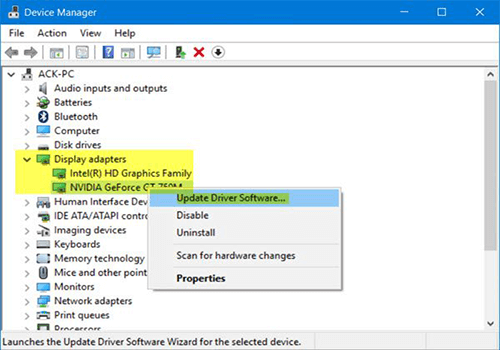
För att behålla din dator så att den inte får något fel någonsin, måste du kontrollera dina drivrutiner för uppdateringar om de är uppdaterade. De viktigaste drivrutinerna är de billigaste drivrutinerna, ljud-, nätverks- och BIOS-drivrutinerna. Alla dessa drivrutiner bör vara senaste och uppdaterade så att inga fel kan uppstå på grund av det vanliga drivrutinsproblemet och därför blir det viktigt att åtgärda vanliga drivrutinsproblem .
Om du har aktiverat alternativet för automatisk uppdatering av Windows kommer det automatiskt att uppdatera dina drivrutiner . Det är en mycket säker och pålitlig metod. Detta beror på att Microsoft verifierar drivrutinerna för systemet och uppdaterar dem vid behov.
Prova Driver Updater för att uppdatera drivrutiner nu
Tips #8: Utför regelbundna antivirus- och antispionprogramskanningar
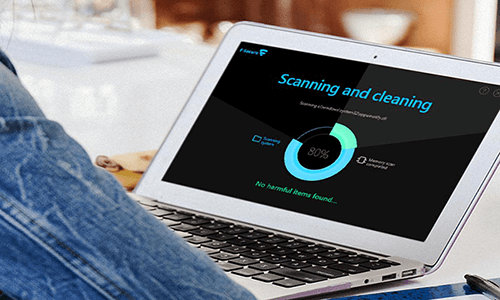
De flesta PC-fel som körtidsfel , EXE-fel och stoppfel kan inträffa om systemet är infekterat av något skadligt program som trojaner och virus . På grund av detta kan din dator börja svara långsamt och du kan besökas med oönskade popup-fönster från adware .
Dessutom kan dina konfidentiella och personliga uppgifter vara i stor risk om ditt system är infekterat med sådana skadliga spion- och annonsprogram .
Så för att förhindra att sådana skadliga filer får åtkomst till ditt system, bör du använda ett tillförlitligt anti-spyware- och antivirusverktyg . Se till att du håller dessa program uppdaterade med den senaste definitionen och kör en fullständig systemgenomsökning regelbundet för att förhindra PC-fel .
Tips #9: Installera inte irriterande eller farliga program
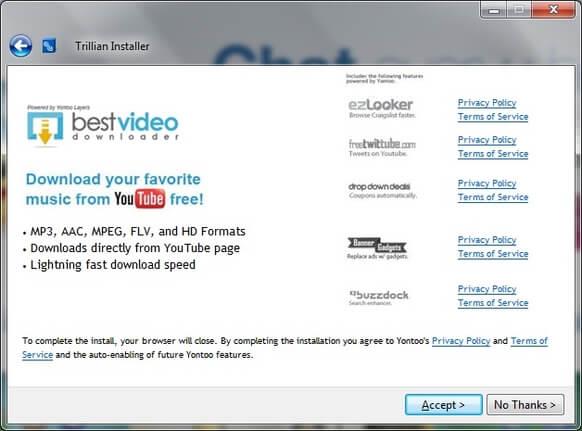
När du installerar något program eller programvara på ditt system, se till att det bör vara vaksamt. Gå först igenom den fullständiga informationen om programmet du ska ladda ner. Se till att det inte ska vara bluff.
Var mycket försiktig när du installerar programvara så att du installerar webbläsarens verktygsfält eller andra annonsprogram som kan irritera dig. Se till att du känner till vilka typer av filer som är farliga och var också mycket försiktig när du kör dessa program.
Särskild rekommendation : Säkerhetskopiera dina filer nu
Hårddisken på Windows-datorn misslyckas så småningom. Innan det händer bör du ta fullständiga säkerhetskopior av alla viktiga data som foton, dokument och andra filer.
Så se till att du skapar en säkerhetskopieringsstrategi för att förhindra dataförlust från datorn när din dators hårddisk går sönder. Du kan få några datorfel som DLL-fel och EXE-fel , men om du har en säkerhetskopia av de viktiga data som du har sparat i ditt system kommer du att vara på den säkra sidan.
Förbättra din dators hälsa
Du kan prova alla förebyggande åtgärder som nämns i avsnittet ovan i den här bloggen och enkelt förhindra PC-fel . Men även efter att ha provat alla ovanstående tips, står du inför alla typer av problem relaterade till PC som långsam PC-hastighet, oavsiktlig strömavstängning, problem med systemkrascher och andra relaterade vanliga PC-fel, då kan du prova PC Repair Tool för att fixa PC - fel som du stöter på när du använder den. Detta är det snabbaste, snabbare och enklare sättet att fixa datorfel, och använd det gärna.
Slutsats
Windows PC är packad med höga konfigurationer och specifikationer och under tiden slänger den fel som avbryter en användares arbete. Men här har jag försökt mitt bästa för att ge dig några bästa förebyggande åtgärder så att du kan förhindra PC-fel och arbeta med det utan avbrott.
Allt du behöver göra är att följa alla dessa tips och underhålla din dator. Dessa tips rekommenderas att följas för alla Windows-versioner som Windows 10/8/7/XP/Vista.
Så, hoppas att du börjar följa dessa tips för att förhindra PC-fel från och med nu. Lycka till!!!

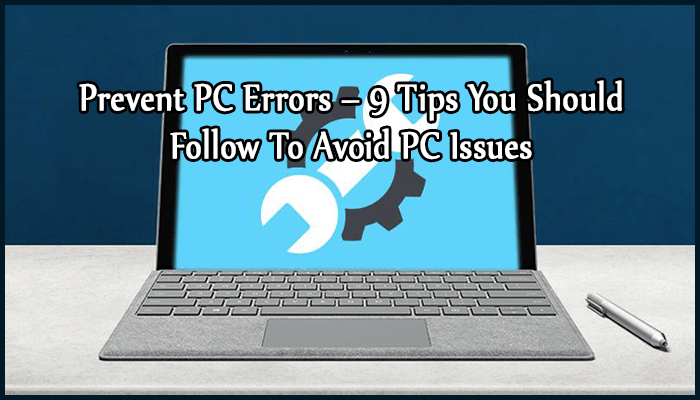
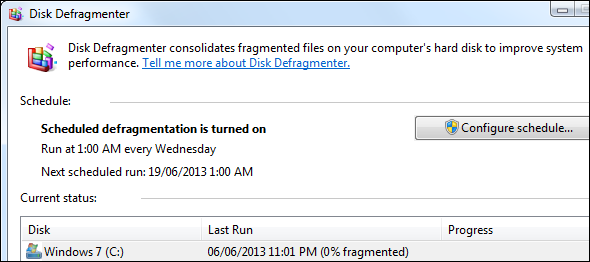

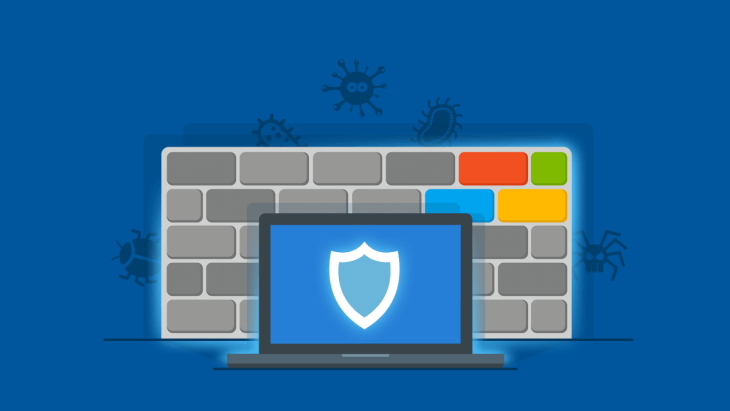
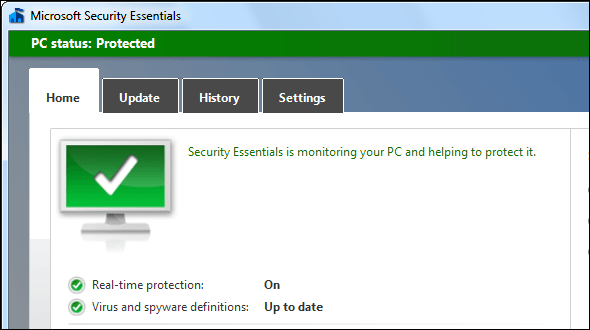
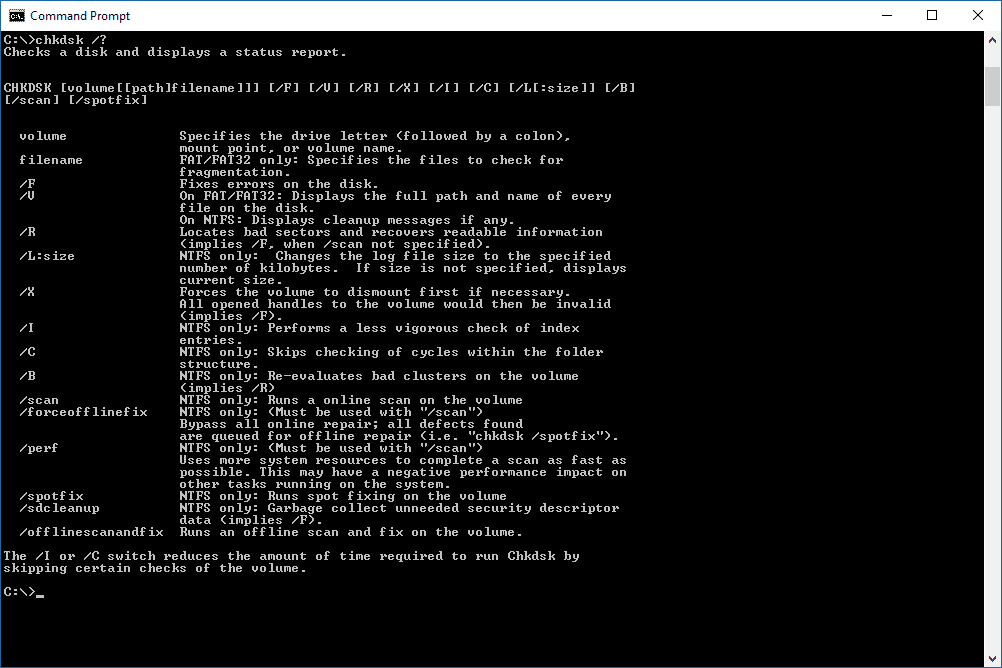

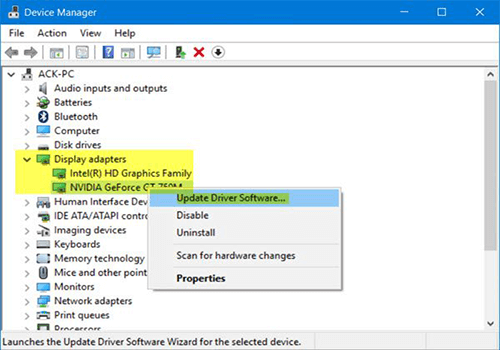
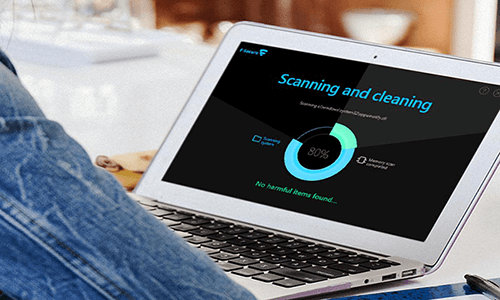
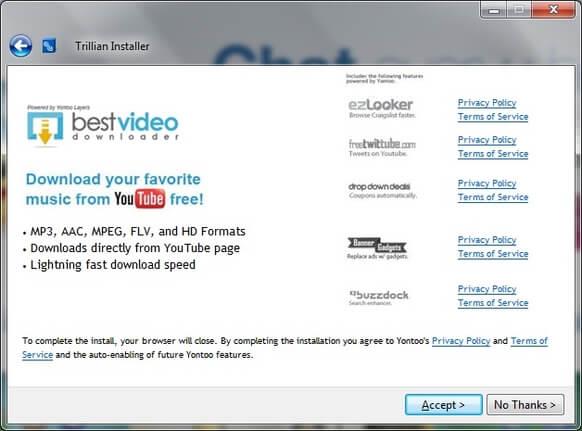



![[100% löst] Hur åtgärdar jag meddelandet Fel vid utskrift i Windows 10? [100% löst] Hur åtgärdar jag meddelandet Fel vid utskrift i Windows 10?](https://img2.luckytemplates.com/resources1/images2/image-9322-0408150406327.png)




![FIXAT: Skrivare i feltillstånd [HP, Canon, Epson, Zebra & Brother] FIXAT: Skrivare i feltillstånd [HP, Canon, Epson, Zebra & Brother]](https://img2.luckytemplates.com/resources1/images2/image-1874-0408150757336.png)